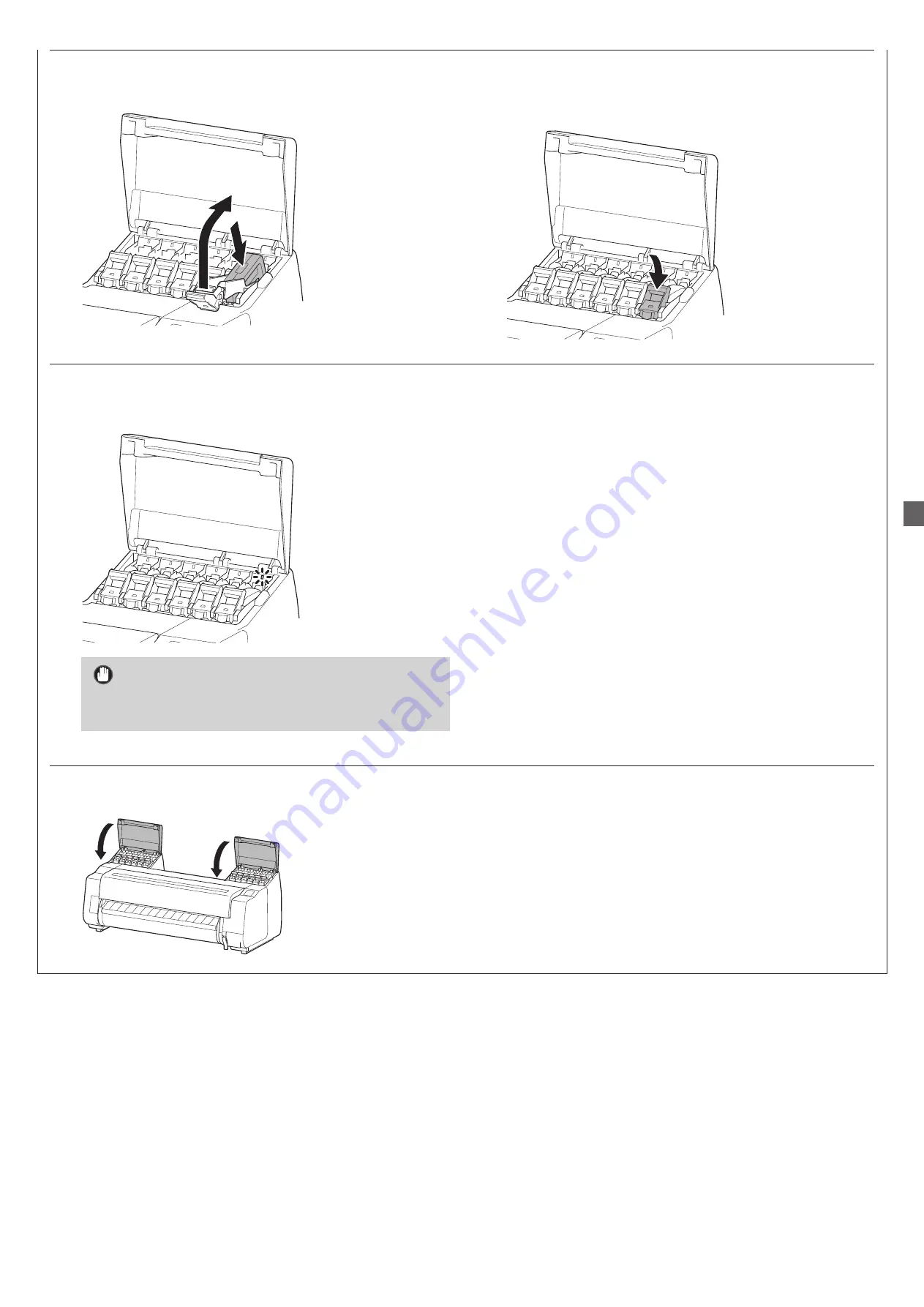
7
8
Levante a alavanca de bloqueio do cartucho de tinta uma
vez e empurre-a para baixo.
9
Empurre firmemente para baixo a peça da alça da
alavanca de bloqueio do cartucho de tinta de forma que
entre totalmente.
10
Certifique-se que o indicador luminoso de tinta se acenda
na cor vermelha.
Importante
●
Se o indicador luminoso de tinta não acender, repita as etapas 2
a 4 e 8 a 9.
11
Repita as etapas 2 a 10 para instalar cada um dos
cartuchos de tinta.
12
Feche as tampas do cartucho de tinta.
















































